Ngày càng nhiều người dùng lựa chọn kích hoạt chế độ tối (Dark Mode) trên các thiết bị của mình, đặc biệt là với những ứng dụng hiển thị nhiều yếu tố màu trắng như Excel. Nếu mắt bạn nhạy cảm với ánh sáng, bạn thường xuyên làm việc với Excel trong thời gian dài hoặc làm việc vào ban đêm, việc chuyển sang chế độ tối có thể giúp giảm đáng kể sự khó chịu cho thị giác. Bài viết này của thoibaocongnghe.net sẽ hướng dẫn bạn cách bật Dark Mode hoàn chỉnh trong Microsoft Excel 365, giúp bạn có được trải nghiệm làm việc thoải mái và tối ưu nhất.
Trước khi bản cập nhật tháng 1 năm 2025 ra mắt tính năng chế độ tối cho Microsoft Excel trên Windows, người dùng có thể chuyển sang giao diện tối, nhưng chỉ có thanh ribbon và các menu chuyển sang màu đen. Tuy nhiên, hiện tại, bạn có thể biến mọi thứ thành màu tối—kể cả các ô trong bảng tính của bạn—mang lại trải nghiệm đen tuyền thực sự khi bạn tạo bảng tính của mình. Cần lưu ý rằng, tại thời điểm viết bài (tháng 6 năm 2025), Dark Mode hoàn chỉnh này chỉ có sẵn trong Excel 365 dành cho Windows. Nếu bạn chọn giao diện tối trong Excel dành cho Mac hoặc trên ứng dụng Excel di động và máy tính bảng, chỉ thanh ribbon và các menu tối đi, còn các ô vẫn giữ nguyên màu trắng.
Các Bước Kích Hoạt Chế Độ Tối Hoàn Chỉnh Cho Excel
Để bật chế độ tối toàn diện, bạn cần thực hiện hai bước chính.
Bước 1: Thay Đổi Giao Diện Office Sang Màu Đen (Black)
Đầu tiên, hãy thay đổi chủ đề Office trong Microsoft Excel bằng cách mở cài đặt tài khoản của bạn trong ứng dụng. Nếu bạn vừa mở Microsoft Excel, hãy nhấp vào “Account” (Tài khoản) ở góc dưới bên trái của màn hình chào mừng.
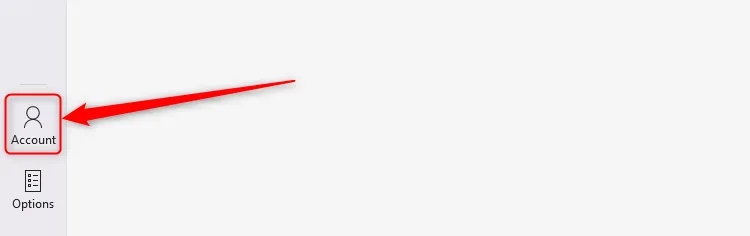 Biểu tượng tài khoản trong màn hình chào mừng của Microsoft Excel
Biểu tượng tài khoản trong màn hình chào mừng của Microsoft Excel
Ngoài ra, nếu bạn đã bắt đầu làm việc trên bảng tính của mình, hãy nhấp vào “File” (Tệp) trên thanh ribbon. Nút “Account” sẽ được tìm thấy ở cùng vị trí như trong ảnh chụp màn hình phía trên.
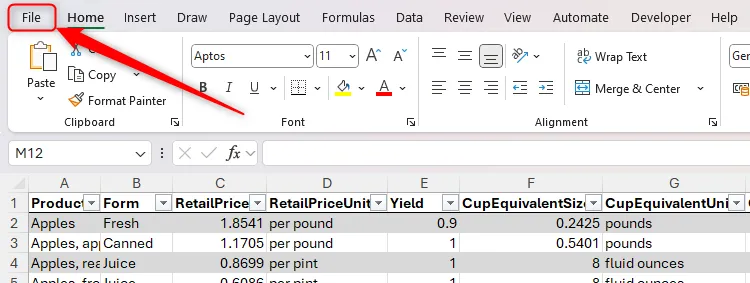 Menu Tệp trên thanh ribbon của Microsoft Word (áp dụng tương tự cho Excel)
Menu Tệp trên thanh ribbon của Microsoft Word (áp dụng tương tự cho Excel)
Tiếp theo, mở rộng menu thả xuống “Office Theme” (Chủ đề Office) và nhấp vào “Black” (Đen).
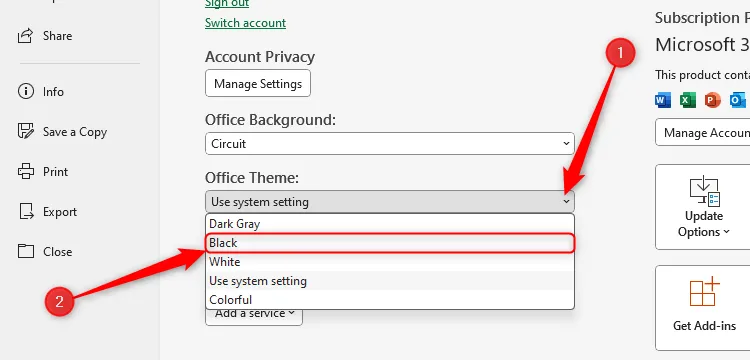 Chủ đề Office màu đen được chọn trong cài đặt tài khoản của Excel
Chủ đề Office màu đen được chọn trong cài đặt tài khoản của Excel
Ngay sau khi bạn chọn tùy chọn này, màn hình Tài khoản Excel sẽ chuyển sang màu đen.
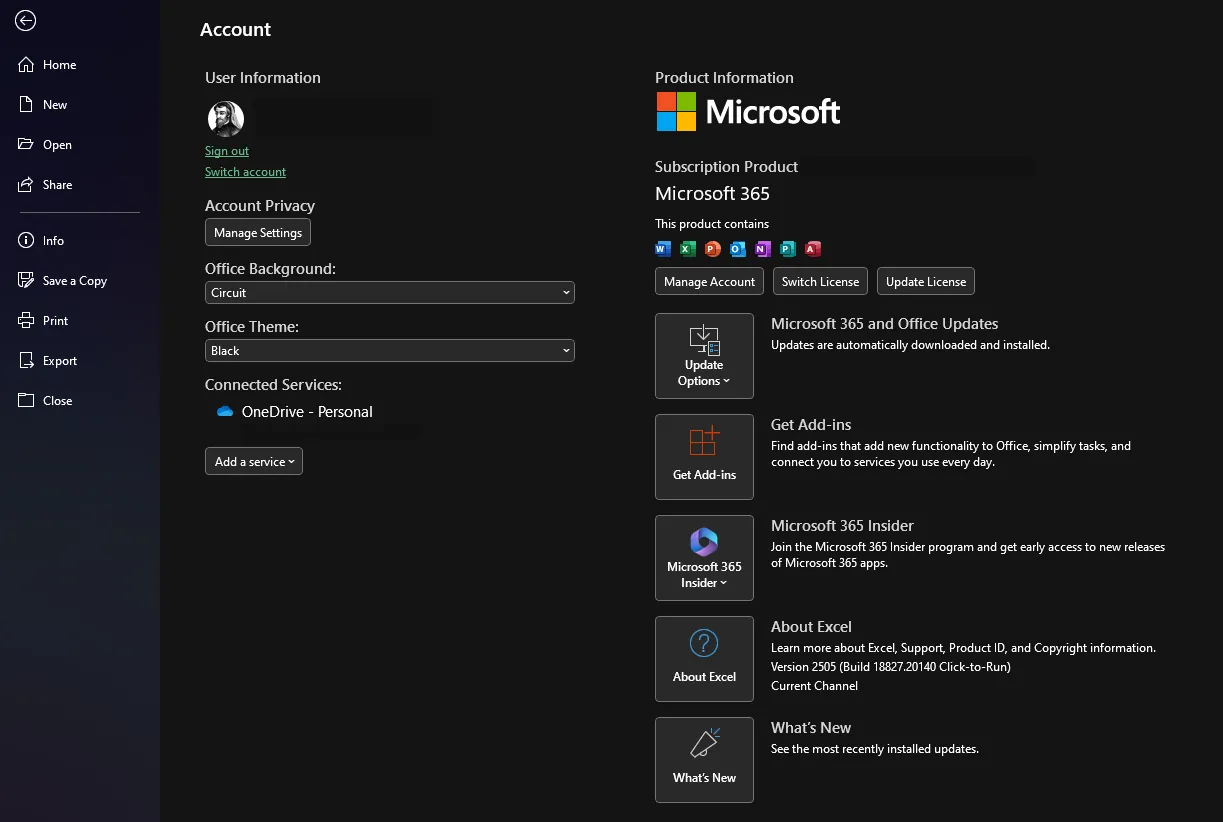 Trang tài khoản Microsoft Excel với chủ đề màu đen đã chọn
Trang tài khoản Microsoft Excel với chủ đề màu đen đã chọn
Bước 2: Kích Hoạt Chế Độ Tối Cho Ô Bảng Tính
Tuy nhiên, khi bạn mở chế độ xem bảng tính, theo mặc định, các ô vẫn sẽ có màu trắng. Điều này là do chủ đề đen có hai chế độ—chế độ sáng và chế độ tối—và bạn phải kích hoạt chế độ tối cho ô thông qua một bước bổ sung.
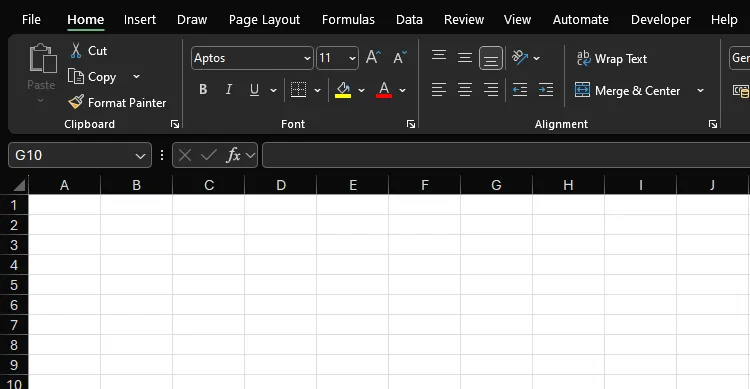 Một bảng tính Excel với chế độ sáng trong chủ đề đen được kích hoạt
Một bảng tính Excel với chế độ sáng trong chủ đề đen được kích hoạt
Vì vậy, hãy mở tab “View” (Xem) trên thanh ribbon và nhấp vào “Switch Modes” (Chuyển đổi Chế độ).
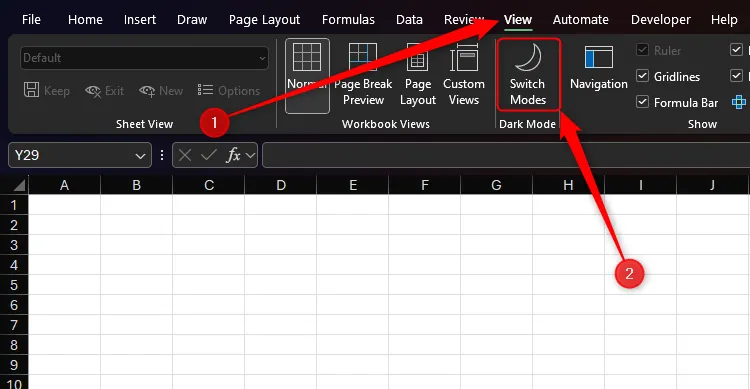 Biểu tượng Chuyển đổi Chế độ trong tab Xem của Microsoft Excel
Biểu tượng Chuyển đổi Chế độ trong tab Xem của Microsoft Excel
Bây giờ, các ô sẽ hiển thị màu đen, và bất kỳ dữ liệu màu đen nào trước đó sẽ chuyển sang màu trắng.
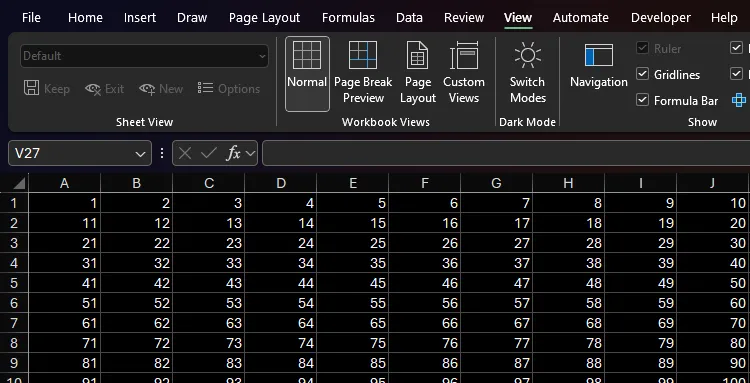 Một trang tính Excel ở chế độ tối hoàn chỉnh
Một trang tính Excel ở chế độ tối hoàn chỉnh
Cách Chế Độ Tối Thay Đổi Màu Sắc và Dữ Liệu
Có thể gây bối rối, nếu bạn tô bất kỳ ô nào màu đen, chúng thực sự sẽ chuyển sang màu trắng! Điều này là do chế độ tối là sự đảo ngược trực tiếp của chế độ sáng. Nói cách khác, các yếu tố màu tối sẽ chuyển sang màu sáng, và các yếu tố màu sáng sẽ chuyển sang màu tối. Điều này không chỉ đúng với màu đen và trắng—hãy thử tô một ô màu xanh lam nhạt và xem nó thực sự chuyển sang màu xanh lam đậm.
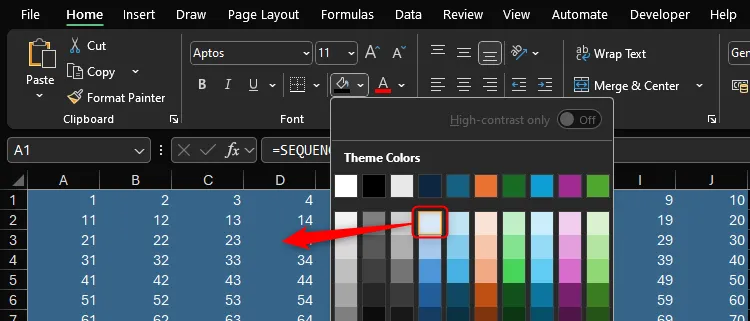 Ô được tô màu xanh lam nhạt trong Excel khi chế độ tối được kích hoạt, tạo ra màu xanh lam đậm
Ô được tô màu xanh lam nhạt trong Excel khi chế độ tối được kích hoạt, tạo ra màu xanh lam đậm
Lưu Ý Quan Trọng Khi In Ấn với Chế Độ Tối
Tuy nhiên, điều quan trọng cần lưu ý là cách mọi thứ xuất hiện trên màn hình của bạn ở chế độ tối sẽ không phản ánh cách chúng xuất hiện trên giấy khi bạn in. Bạn có thể kiểm tra điều này bằng cách mở chế độ xem trước khi in (Ctrl+P).
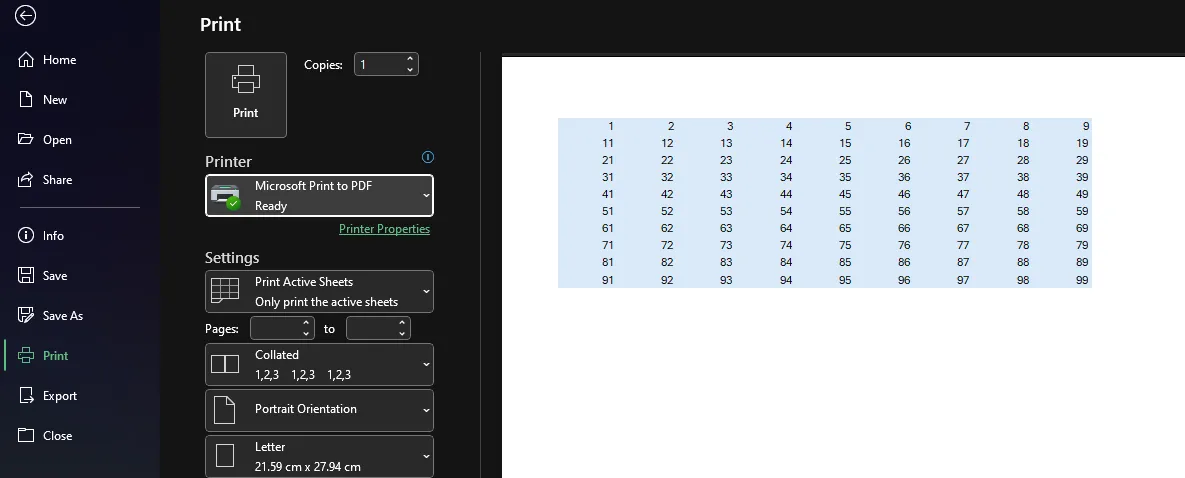 Chế độ xem trước khi in trong Excel cho thấy màu mặc định xuất hiện trên trang, khác với hiển thị ở chế độ tối
Chế độ xem trước khi in trong Excel cho thấy màu mặc định xuất hiện trên trang, khác với hiển thị ở chế độ tối
Do đó, ngay cả khi bạn thích sử dụng chế độ tối để xây dựng bảng tính của mình, hãy chuyển về chế độ sáng trước khi in để bạn có thể kiểm tra mọi thứ xuất hiện đúng như dự định.
Tối Ưu Hóa Trải Nghiệm: Thêm Nút Chuyển Đổi Chế Độ Vào Thanh Truy Cập Nhanh (QAT)
Đây là lý do tại sao bạn nên thêm nút Chế Độ Tối vào Thanh Truy Cập Nhanh (QAT) của mình. Để làm điều này, nhấp chuột phải vào “Switch Modes” trong tab “View” trên thanh ribbon và chọn “Add To Quick Access Toolbar” (Thêm vào Thanh Truy Cập Nhanh).
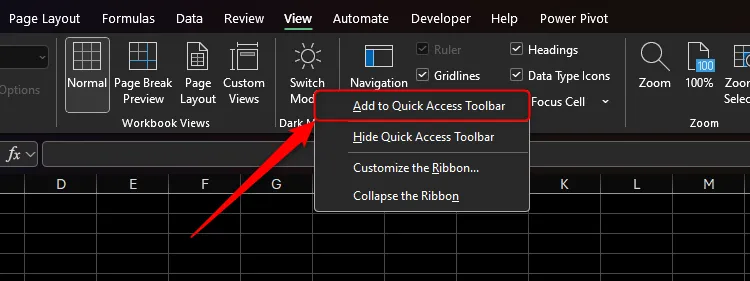 Tùy chọn Thêm vào Thanh Truy Cập Nhanh trên công cụ Chuyển đổi Chế độ trong Excel được chọn
Tùy chọn Thêm vào Thanh Truy Cập Nhanh trên công cụ Chuyển đổi Chế độ trong Excel được chọn
Bây giờ, một biểu tượng mặt trời hoặc mặt trăng sẽ xuất hiện trên QAT, tùy thuộc vào việc chế độ sáng hay chế độ tối được kích hoạt, và bạn có thể nhấp vào biểu tượng này để nhanh chóng chuyển đổi chế độ trong khu vực ô của bảng tính.
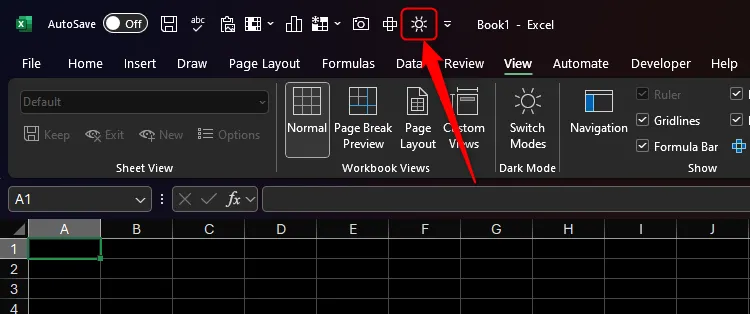 Biểu tượng chế độ sáng trên Thanh Truy Cập Nhanh của Excel
Biểu tượng chế độ sáng trên Thanh Truy Cập Nhanh của Excel
Nếu bạn không nhìn thấy QAT phía trên thanh ribbon, hãy nhấp chuột phải vào bất kỳ tab nào và chọn “Show Quick Access Toolbar” (Hiển thị Thanh Truy Cập Nhanh).
Các Tùy Chọn Giao Diện Office Khác và Ảnh Hưởng của Chúng
Ngoài tùy chọn “Black”, bạn cũng có thể chọn các tùy chọn khác trong menu thả xuống “Office Theme”:
- Dark Gray (Xám tối)
- White (Trắng)
- Use System Setting (Sử dụng cài đặt hệ thống)
- Colorful (Đầy màu sắc)
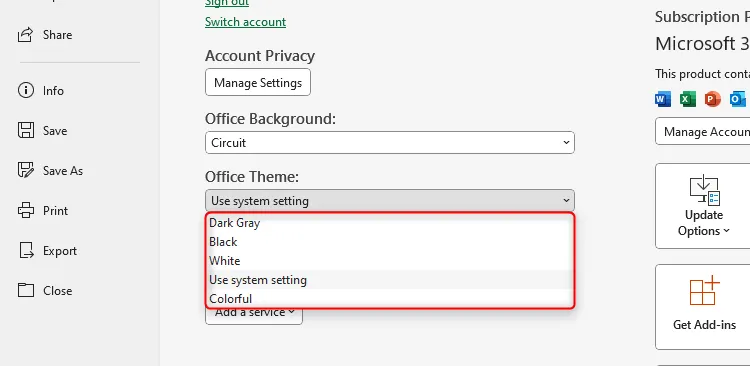 Các tùy chọn chủ đề Office khác nhau trong cài đặt tài khoản của Excel
Các tùy chọn chủ đề Office khác nhau trong cài đặt tài khoản của Excel
Tuy nhiên, tùy chọn để chuyển sang chế độ tối (với các ô màu đen)—cả qua tab “View” trên ribbon và QAT—chỉ khả dụng khi bạn chọn “Black” từ menu này. Nếu bạn chọn “Dark Gray”, “White” hoặc “Colorful”, điều này chỉ ảnh hưởng đến giao diện của thanh ribbon, và các ô sẽ vẫn giữ màu trắng.
Nếu bạn chọn “Use System Setting”, Excel sẽ sử dụng cùng chế độ với cài đặt Windows của bạn. Ví dụ, nếu hệ thống của bạn ở chế độ sáng, Excel sẽ xuất hiện như thể bạn đã kích hoạt chủ đề trắng. Mặt khác, nếu hệ thống của bạn ở chế độ tối, Excel sẽ áp dụng chủ đề đen, kèm theo tùy chọn bật/tắt chế độ tối hoàn chỉnh qua thanh ribbon hoặc QAT.
Cuối cùng, nhấp vào “Colorful” sẽ thay đổi thanh ribbon thành màu nhấn của ứng dụng. Ví dụ, trong Excel, thanh ribbon chuyển sang màu xanh lá cây, và trong Word, nó chuyển sang màu xanh lam. Điều này giúp dễ dàng phân biệt giữa các chương trình Microsoft Office khác nhau nếu bạn mở nhiều chương trình cùng lúc.
Với những hướng dẫn chi tiết này, bạn có thể dễ dàng kích hoạt và quản lý chế độ tối trong Excel 365 cho Windows, tối ưu hóa trải nghiệm làm việc và bảo vệ đôi mắt của mình. Hãy khám phá thêm các thủ thuật công nghệ hữu ích khác trên thoibaocongnghe.net để nâng cao hiệu suất làm việc của bạn.